Kaip eksportuoti „LinkedIn“ paskyros duomenis
Įvairios / / February 15, 2022
Kadangi „LinkedIn“ yra svarbi daugelio žmonių profesinio gyvenimo priemonė, toje paskyroje būtina turėti atsarginę duomenų kopiją, kad ji būtų saugoma.
Laimei, jums nereikia per daug dirbti, kad gautumėte visų savo LinkedIn duomenų archyvą; socialinis tinklas dabar teikia paslaugą ir ją pasiekti gana paprasta. Supažindinsiu jus su procesu, o archyvas greitai išsaugomas kompiuteryje (tai lengviau nei Pašalinus LinkedIn ryšį, galiu jums tai pasakyti).

Kas bus jūsų LinkedIn archyve?
Prieš pereidami prie būdo, kaip galite gauti archyvą, pažiūrėkime, kas bus minėtame archyve.
Visų pirma, į jį bus įtraukta paskyros informacija, pvz., registracijos informacija, prisijungimo istorija (įskaitant IP), el. pašto adresas ir būsenos istorija, taip pat paskyros istorija. Pastarasis taip pat papasakos apie paskyros uždarymą ir pakartotinį atidarymą.
Archyve taip pat bus tam tikros kitos informacijos, pvz., paskyroje naudojami vardai (įskaitant jų pakeitimus), jūsų pirmųjų laipsnio ryšiai, jūsų įkeltos nuotraukos, gautos rekomendacijos, jūsų išvardyti įgūdžiai, pateiktos rekomendacijos ir ką gavote, ką prisidėjote prie grupių, savo paieškos istoriją, taip pat turinį, kurį paskelbėte arba su kuriuo bendravote (bendrai, patiko, komentavo). Įdomu tai, kad jums taip pat bus pranešta, kokius skelbimus spustelėjote, taip pat apie taikymo kriterijus, kuriuos „LinkedIn“ naudoja rodydama jums skelbimus.
Dabar pažiūrėkime, kaip galite gražiai atsisiųsti visą šią informaciją ZIP archyvas formatu.
Kaip gauti savo LinkedIn archyvą
1 žingsnis: Pradėkite prisijungę prie savo LinkedIn paskyros. Per procesą jūsų bus paprašyta įvesti vartotojo vardą ir slaptažodį dar kelis kartus. Užveskite pelės žymeklį ant profilio nuotraukos viršutiniame dešiniajame kampe ir spustelėkite Apžvalga skiltyje Privatumas ir nustatymai.
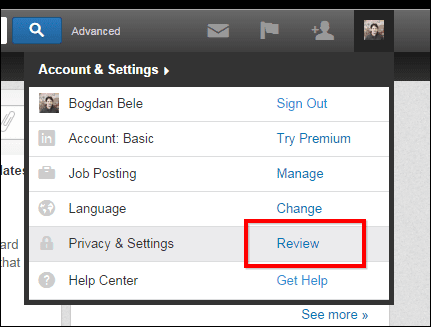
2 žingsnis: Spustelėkite sąskaita skirtuką kairėje.
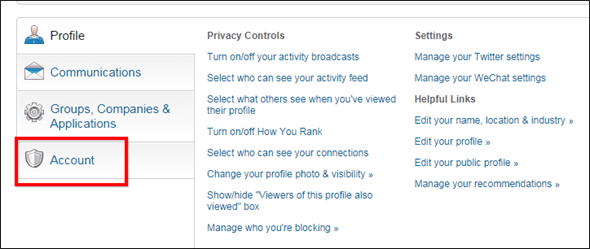
3 veiksmas: Pastebėsite parinktį, leidžiančią tai padaryti Paprašykite savo duomenų archyvo.

4 veiksmas: Kitame puslapyje galite eiti į priekį ir spustelėti Prašyti archyvo mygtuką, kad pasirodymas pradėtų veikti.

5 veiksmas: Jums bus pranešta, kad jūsų užklausa laukiama ir kad per 72 valandas gausite el. laišką su nuoroda atsisiųsti archyvą.

6 veiksmas: Užklausos patvirtinimą gausite el. paštu. Jei gavote šį el. laišką neatlikę anksčiau nurodytų veiksmų, nedelsdami pakeiskite slaptažodį ir taip pat pridėti patvirtinimą dviem veiksmais į savo paskyrą, kad įsitikintumėte.

7 veiksmas: Nežinau, nuo ko iš tikrųjų priklauso operacijos trukmė, bet faktas yra tas, kad neprireikė 72 valandų, kol gavau minėtą el. Mano skaičiavimais, tai truko tik nuo septynių iki aštuonių valandų. Gavau el. laišką, kuris atrodė maždaug taip:

8 veiksmas: Spustelėkite nuorodą ir būsite nukreipti į atsisiuntimo puslapį, kuriame galėsite gauti archyvą.
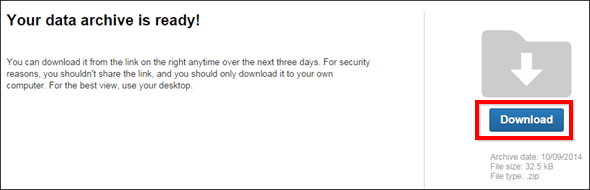
Puikus patarimas: Jei bijote sukčiavimo el. laiškų, visada galite pakartoti anksčiau nurodytus veiksmus, eikite į tam skirtą puslapį ir pažiūrėkite, ar archyvas paruoštas.
9 veiksmas: Bet kuriuo atveju dabar galite saugoti archyvą savo kompiuteryje ir peržiūrėti visą įdomią informaciją.
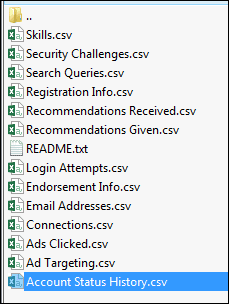
Išvada
Niekada nežinote, kada gali būti naudingas visko, kas yra jūsų „LinkedIn“ paskyroje, archyvas, todėl laikykite savo archyvą saugioje vietoje kompiuterio standžiajame diske.
Paskutinį kartą atnaujinta 2022 m. vasario 03 d
Aukščiau pateiktame straipsnyje gali būti filialų nuorodų, kurios padeda palaikyti „Guiding Tech“. Tačiau tai neturi įtakos mūsų redakciniam vientisumui. Turinys išlieka nešališkas ir autentiškas.



